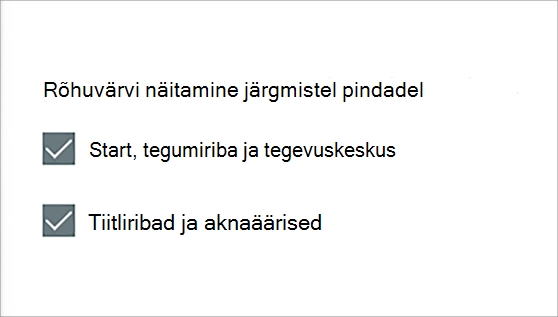Saate isikupärastada akna tiitliribade ja ääriste, nupu Start või tegumiriba värvi või rõhu värvi.
-
Tumedas režiimis on värvid, mis on loodud hästi töötama vähe valgustatud keskkonnas. See suvand on menüü Start, tegumiriba ja tegevuskeskuse jaoks.
-
Valgusrežiim töötab hästi päevavalguse ajal. Selle suvandi valimisel saate kuvada akna tiitliribade ja ääriste rõhuvärvi.
Märkus.: Hele režiim ei isikupärasta menüü Start, tegumiriba ega tegevuskeskuse värvi (see suvand on saadaval ainult tumedate ja kohandatud režiimide korral).
-
Kohandatud režiimis saate valida heleda ja tumeda vahel. Saate valida rõhuvärvi või lasta Windowsil valida ühe (rõhuvärv pakub teie taustpildile ja Windowsi värvile kontrastsust või vastab sellele). See suvand on menüü Start, tegumiriba ja tegevuskeskuse jaoks. Samuti saate kuvada akna tiitliribade (akna ülaservas asuv horisontaalriba) ja ääriste rõhuvärv. Värvide ja režiimide abil saate vaadata, millised neist sobivad teile kõige paremini.
Värvide muutmine heledas režiimis
-
Valige Start >Sätted .
-
Valige Isikupärastamine > Värvid.
Säte Ava värvid -
Valige suvandi Valige režiim loendist väärtus Hele.
-
Laiendage jaotis rõhuvärv ja seejärel tehke järgmist.
-
Kui soovite, et Windows valiks rõhuvärvi automaatselt, valige Automaatne.
-
Rõhuvärvi käsitsi valimiseks valige see jaotises Viimatised värvid või Windowsi värvid või valige veel üksikasjalikuma suvandi kuva värvid (valiku Kohandatud värvid kõrval).
-
Värvide muutmine tumedas režiimis
-
Valige Start >Sätted .
-
Valige Isikupärastamine > Värvid.
Säte Ava värvid -
Valige suvandi Valige režiim loendist väärtus Tume.
-
Laiendage jaotis rõhuvärv ja seejärel tehke järgmist.
-
Kui soovite, et Windows valiks rõhuvärvi automaatselt, valige Automaatne.
-
Rõhuvärvi käsitsi valimiseks valige Käsitsi, seejärel paremal olev loend ja valige värv jaotises Viimatised värvid või Windowsi värvid või valige veel üksikasjalikuma suvandi kuva värvid (valiku Kohandatud värvid kõrval).
-
-
Liikuge kerides allapoole ja valige lüliti Kuva rõhuvärv avakuval ja tegumiribal ning Kuva rõhuvärvid paaniribadel ja windowsi ääristel, et need vastavalt vajadusele sisse või välja lülitada.
Värvide muutmine kohandatud režiimis
-
Valige Start > Sätted .
-
Valige Isikupärastamine > Värvid.
Säte Ava värvid -
Valige loendist Valige oma režiim väärtus Kohandatud.
-
Valige loendist Windowsi vaikerežiimi valimine säte Hele või Tume.
-
Valige loendist Rakenduse vaikerežiimi valimine säte Hele või Tume.
-
Laiendage jaotis rõhuvärv ja seejärel tehke järgmist.
-
Kui soovite, et Windows valiks rõhuvärvi automaatselt, valige Automaatne.
-
Rõhuvärvi käsitsi valimiseks valige Käsitsi, seejärel paremal olev loend ja valige värv jaotises Viimatised värvid või Windowsi värvid või valige veel üksikasjalikuma suvandi kuva värvid (valiku Kohandatud värvid kõrval).
-
-
Liikuge kerides allapoole ja valige lüliti Kuva rõhuvärv avakuval ja tegumiribal ning Kuva rõhuvärvid paaniribadel ja windowsi ääristel, et need vastavalt vajadusele sisse või välja lülitada.
Saate isikupärastada akna tiitliribade ja ääriste, nupu Start või tegumiriba värvi või rõhu värvi.
-
Tumedas režiimis on värvid, mis on loodud hästi töötama vähe valgustatud keskkonnas. See suvand on menüü Start, tegumiriba ja tegevuskeskuse jaoks.
-
Valgusrežiim töötab hästi päevavalguse ajal. Selle suvandi valimisel saate kuvada akna tiitliribade ja ääriste rõhuvärvi.
Märkus.: Hele režiim ei isikupärasta menüü Start, tegumiriba ega tegevuskeskuse värvi (see suvand on saadaval ainult tumedate ja kohandatud režiimide korral).
-
Kohandatud režiimis saate valida heleda ja tumeda vahel. Saate valida rõhuvärvi või lasta Windowsil valida ühe (rõhuvärv pakub teie taustpildile ja Windowsi värvile kontrastsust või vastab sellele). See suvand on menüü Start, tegumiriba ja tegevuskeskuse jaoks. Samuti saate kuvada akna tiitliribade (akna ülaservas asuv horisontaalriba) ja ääriste rõhuvärv. Värvide ja režiimide abil saate vaadata, millised neist sobivad teile kõige paremini.
Värvide muutmine heledas režiimis
-
Valige Start > Sätted .
-
Valige Isikupärastamine > Värvid.
Säte Ava värvid -
Valige jaotises Valige värvsäte Hele.
-
Rõhuvärvi käsitsi valimiseks valige see jaotises Viimatised värvid või Windowsi värvid või valige veelgi üksikasjalikuma suvandi jaoks Kohandatud värv . Kui soovite, et Windows valiks värvi, märkige ka ruut Vali rõhuvärv minu taustalt automaatselt . Valitud rõhuvärv aitab heledat režiimi tasakaalustada ja täiendada.
Värvide muutmine tumedas režiimis
-
Valige Start > Sätted .
-
Valige Isikupärastamine > Värvid.
Säte Ava värvid -
Valige jaotises Valige värvsuvand Tume.
-
Rõhuvärvi käsitsi valimiseks valige see jaotises Viimatised värvid või Windowsi värvid või valige veelgi üksikasjalikuma suvandi jaoks Kohandatud värv . Kui soovite, et Windows valiks värvi, märkige ka ruut Vali rõhuvärv minu taustalt automaatselt. Rõhuvärv aitab tumedat režiimi tasakaalustada ja täiendada.
-
Märkige jaotises Rõhuvärvi kuvamine järgmistel pindadel ruut Start, tegumiriba ja tegevuskeskus ning väli Tiitliribad ja aknaäärised .
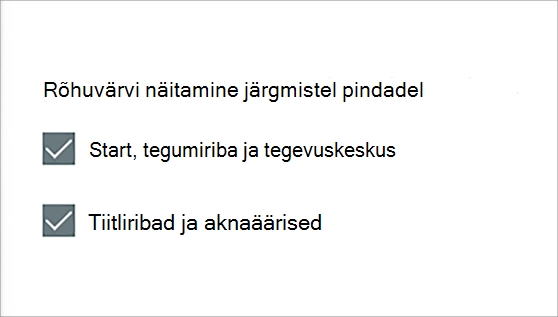
Värvide muutmine kohandatud režiimis
-
Valige Start > Sätted .
-
Valige Isikupärastamine > Värvid.
Säte Ava värvid -
Valige jaotises Valige värv suvand Kohandatud.
-
Jaotises Windowsi vaikerežiimi valimine valige Tume.
-
Valige jaotises Rakenduse vaikerežiimi valimine säte Hele või Tume.
-
Rõhuvärvi käsitsi valimiseks valige see jaotises Viimatised värvid või Windowsi värvid või valige veelgi üksikasjalikuma suvandi jaoks Kohandatud värv . Kui soovite, et Windows valiks värvi, märkige ka ruut Vali rõhuvärv minu taustalt automaatselt. Rõhuvärv aitab kohandatud režiimi tasakaalustada ja täiendada.
-
Märkige jaotises Rõhuvärvi kuvamine järgmistel pindadel ruut Start, tegumiriba ja tegevuskeskus ning väli Tiitliribad ja aknaäärised.